Werbung
Twitch mag das Zentrum des Universums sein, wenn es um das Streaming von Live-Gameplay geht, aber Das Einrichten eines Streams kann ein wenig einschüchternd sein Live-Streaming Ihrer Spielesitzungen mit Open Broadcaster SoftwareLive-Streams sind heutzutage in der Welt des Spielens der letzte Schrei. Mit der Open Broadcaster-Software können Sie an Ihren eigenen Streaming-Sitzungen teilnehmen, die die Welt sehen kann. Weiterlesen . Sie müssen Streaming-Software herunterladen und einrichten, entscheiden, wie Ihre Sendefenster angeordnet werden sollen, und vieles mehr.
Wenn Sie Angst hatten, das Gameplay zu streamen, ist Broadcasting möglicherweise das Richtige nützliche Steam-Funktion 8 Steam-Funktionen, von denen Sie nicht wussten, dass Sie sie habenSie denken wahrscheinlich, Sie wissen, wie man Steam ziemlich gut benutzt. Wie bei jeder Software gibt es Funktionen, die Sie täglich verwenden und die Sie erst kennen, wenn Sie sie sich ansehen. Weiterlesen du hast gewartet Lesen Sie weiter, um zu sehen, wie Sie Streams finden und Ihre eigenen einrichten können!
Wo kann man Streams anzeigen?
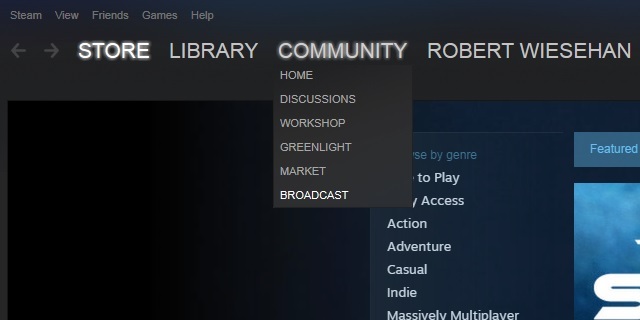
Wenn Sie nur nach allen Streams suchen, die derzeit auf Steam live sind, müssen Sie nur auf den Link "Rundfunk" im Dropdown-Menü "Community" oben im Fenster klicken.
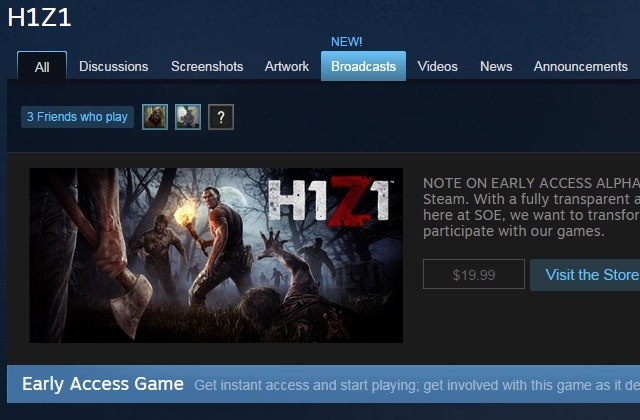
Wenn Sie nur Streams für ein bestimmtes Spiel sehen möchten, möchten Sie zum Community Hub dieses Spiels reisen. Sie können den Hub eines Spiels über die Store-Seite oder über den Eintrag in Ihrer Bibliothek erreichen, wenn Sie ihn besitzen. Sobald Sie dort angekommen sind, befindet sich die Schaltfläche "Sendungen" oben auf der Seite.
Das Seherlebnis
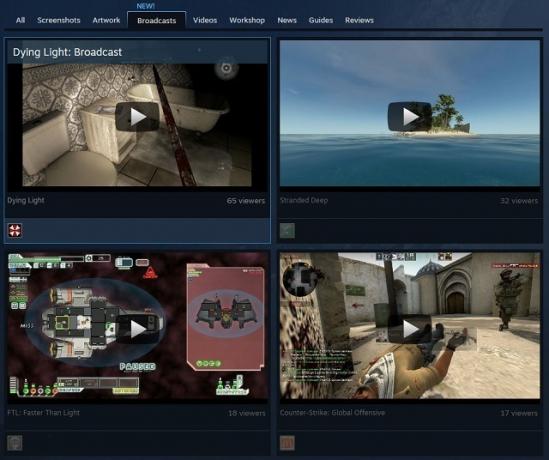
Live-Übertragungen sind so angeordnet, dass die beliebtesten zuerst aufgeführt werden. Sehen Sie sich Ihre Optionen an und prüfen Sie, ob Ihnen etwas gefällt, oder suchen Sie oben auf der Seite nach einem bestimmten Spiel oder Steam-Benutzer.
Leider verfügt das System noch nicht über Tags, um die Muttersprache des Senders zu notieren. Daher können Sie vorerst auf einen oder zwei Streams in einer Sprache stoßen, die Sie nicht verstehen.
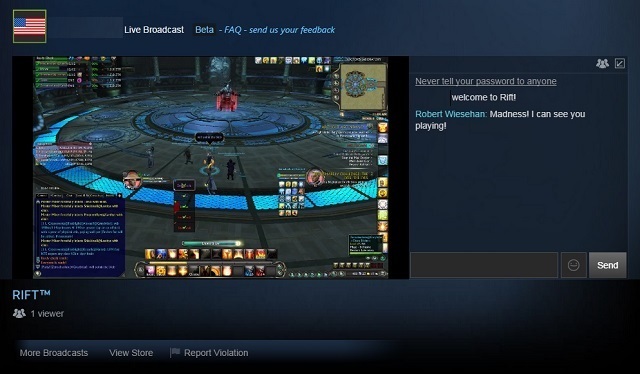
Sobald Sie einen Stream ausgewählt haben, finden Sie ein Layout, das Ihnen sehr vertraut ist, wenn Sie jemals Streams auf Twitch oder einem ähnlichen Dienst angezeigt haben. Über das Chat-Feld rechts können Sie mit dem Sender und anderen Zuschauern chatten.
Nach meiner Erfahrung kommt die Verzögerung zwischen dem Senden einer Nachricht und dem Hören der Benachrichtigung am Ende des Senders an war irgendwo um 10-12 Sekunden, aber das kann aufgrund einer Vielzahl von Variablen wie Verbindungsgeschwindigkeiten und unterscheiden der Verkehr. Beachten Sie, dass dies nicht darauf zurückzuführen ist, dass das Eintreffen von Nachrichten länger dauert, sondern auf die Verzögerung der Sendung, die Sie als Zuschauer erreicht.
Einrichten Ihrer Sendung
Wenn Sie der Meinung sind, dass Sie den Sprung in den Rundfunk wagen möchten, stellen Sie sicher, dass Sie die Einstellungen anpassen, bevor Sie live gehen, damit Sie nicht auf Überraschungen stoßen. Der Pfad zu Ihren Broadcast-Einstellungen lautet wie folgt:
Steam> Einstellungen> Rundfunk
Hier finden Sie eine kurze Übersicht über die Anpassungen.
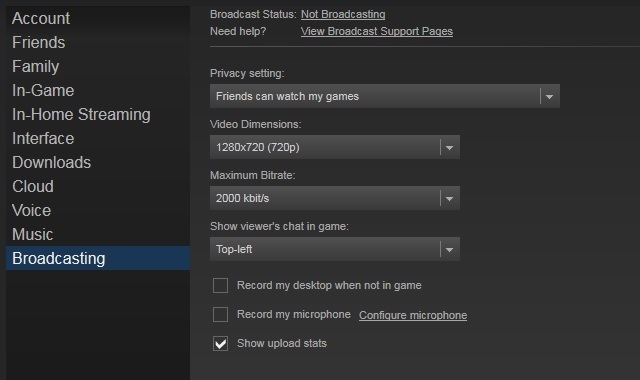
Privatsphäreeinstellung - Entscheiden Sie, ob Sie die Übertragung vollständig sperren, Anzeigeanforderungen einzeln genehmigen, Ihr Gameplay für alle Freunde öffnen oder für die Öffentlichkeit senden möchten. Denken Sie daran, dass Personen, die sich für eine der beiden letzteren entscheiden, bei allem, was Sie über Steam starten, vorbeischauen können. Sie werden jedoch benachrichtigt, wenn sie ankommen.
Videodimensionen - Die Auflösung Ihrer ausgehenden Sendung. Je höher Sie es einstellen, desto schärfer wird das Bild, aber beachten Sie die nächste Option.
Maximale Bitrate – Bitrate kann sich je nach Kontext auf eine Reihe von Dingen beziehen Was ist Bitrate und warum ist es wichtig? [MakeUseOf erklärt]Mit der heutigen Technologie können wir bei allem, was wir auf unseren Computern, Smartphones und anderen aktuellen Geräten tun, ein hohes Maß an Geschwindigkeit und Qualität erwarten. Während diese Steigerung der Geschwindigkeit und Qualität ... Weiterlesen . Hier wird die maximale Geschwindigkeit festgelegt, mit der Ihre Sendung hochgeladen wird. Wenn Sie es für die oben gewählte Auflösung zu niedrig einstellen, sehen Ihre Betrachter möglicherweise Bildausfälle und andere Unterbrechungen. Ihr Internetdienstanbieter erzwingt möglicherweise auch eine maximale Upload-Rate für Ihren Dienst.
Wenn Sie sich nicht sicher sind, was Sie wählen sollen, versuchen Sie, diese Preise auf ein absolutes Minimum zu beschränken. Wenn Sie sie um ein oder zwei Schritte übertreffen können, umso besser.
1080p - 3000 kbit / s
720p - 1500 kbit / s
480p - 1000 kbit / s
360p - 750 kbit / s
Viewer-Chat anzeigen - Hiermit wird festgelegt, in welcher Ecke Ihres Bildschirms Nachrichten von Ihren Zuschauern angezeigt werden, sofern Sie die Funktion nicht vollständig deaktivieren. Die Nachrichten werden nur kurz angezeigt. Wenn Sie sie also verpassen, müssen Sie sie in Ihrem Steam-Overlay nachholen. Die Überlagerung ist standardmäßig an (Umschalt + Tab) gebunden.
Desktop aufzeichnen - Wenn diese Option aktiviert ist, sendet Steam Ihren Desktop, wenn Sie den Vollbildmodus verlassen oder Ihr Spiel minimieren. Wenn diese Option nicht aktiviert ist, zeigt Steam ein Platzhalterbild an, wodurch Ihr Desktop privat bleibt.
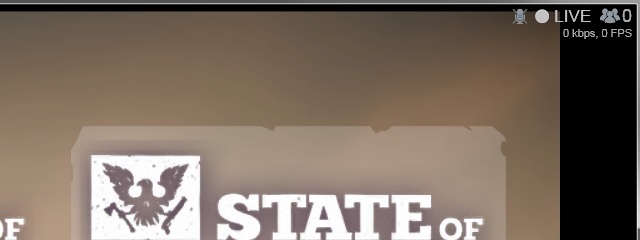
Nimm mein Mikrofon auf - Wenn diese Option aktiviert ist, können Sie direkt mit Ihren Zuschauern sprechen, anstatt sie erneut einzugeben. Ein kleines Mikrofonsymbol neben der LIVE-Statusanzeige erinnert Sie daran, dass Sie von anderen Personen gehört werden können. Beachten Sie die oben erwähnte Verzögerung.
Siehe Upload-Statistiken - Wie es heißt, können Sie so Ihre Upload-Statistiken sehen. Diese Informationen können Ihnen bei der Fehlerbehebung bei Ihrer Sendung helfen.
Live-Status immer anzeigen - Diese Option wird nur angezeigt, wenn Sie Ihre Sendungen für alle Benutzer öffentlich machen. Wenn Sie diese Option aktiviert lassen, wird jederzeit eine LIVE-Erinnerung in der Ecke Ihres Bildschirms angezeigt.
Das Rundfunkerlebnis
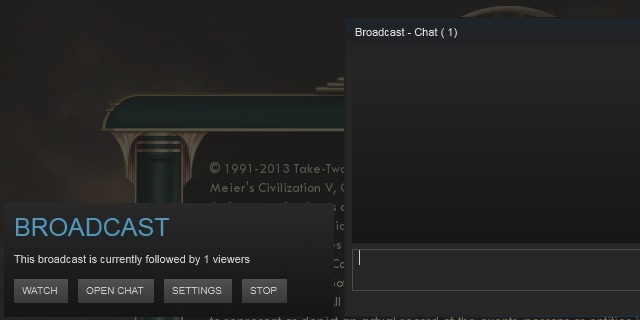
Sobald Sie mit der Wiedergabe beginnen, senden Sie, sobald ein Benutzer Ihren Stream sehen möchte. Wenn Sie Freunde ausdrücklich zum Anschauen einladen möchten, können Sie dies anhand ihrer Namen in Ihrer Freundesliste tun. Denken Sie daran, die Chat-Nachrichten in Ihrem Steam-Overlay zu beantworten, wenn Sie kein Mikrofon verwenden.
Wenn Sie die Übertragung beenden möchten, ohne Ihr Spiel zu schließen, klicken Sie einfach auf die Schaltfläche Stopp in Ihrer Überlagerung, wie oben gezeigt.
Letzte Tipps
- Wenn Sie Ihren Chat über den Steam-Client oder einen Browser anstelle Ihres Overlays eingeben möchten, suchen Sie Ihren Stream und treten Sie ihm als Viewer bei. Denken Sie daran, den Stream stummzuschalten, damit Sie nicht zwei Audioquellen für Spiele gleichzeitig erhalten.
- Wenn in dem Spiel, das Sie spielen, kein Fenstermodus integriert ist, können einige Spiele durch Drücken von (Alt + Eingabetaste) geöffnet werden. Auf diese Weise können Sie Windows erreichen, um Ihren Stream zu verwalten, ohne den Vollbildmodus aktivieren oder deaktivieren zu müssen.
- Einige Spiele ziehen die Zuschauer schneller an als andere Sie können die Zuschauer nicht auf Twitch bringen? Du spielst die falschen SpieleDer Versuch, ein Publikum auf Twitch aufzubauen, fühlt sich an, als würde man eine Party veranstalten, für die man vergessen hat, Einladungen zu verschicken. Wenn Sie Ihren Traffic steigern möchten, berücksichtigen Sie diese Fragen, wenn Sie ein Spiel auswählen. Weiterlesen .
- Sei ein guter Stream-Host 10 Tipps zum Aufbau einer Zielgruppe für Ihren Live-Streaming-KanalDas Erstellen eines Live-Streaming-Publikums kann schwierig sein. Hier sind einige Live-Streaming-Tipps, um Ihre Erfolgschancen zu maximieren. Weiterlesen .
- Bei Steam Broadcasting geht es nicht nur darum, in die Welt zu streamen. In den eingeschränkteren Modi können Sie damit nur einem Freund oder Verwandten ein Spiel zeigen, das Sie begeistert, ohne dass lästige Fremde mithören.
Möchten Sie, dass unsere Community Sie beim Spielen beobachtet? Hinterlassen Sie Ihren Steam-Namen und das, was Sie öffentlich spielen, in den Kommentaren, damit sie Sie finden können!
Robert Wiesehan ist ein Schriftsteller mit einer Vorliebe für Spiele in jedem Medium.